Os tablets se tornaram dispositivos essenciais em nosso cotidiano, proporcionando conveniência e versatilidade. No entanto, como qualquer tecnologia, podem surgir problemas. O tablet Lenovo Tab M9 não é exceção, mas muitas falhas podem ser corrigidas restaurando as configurações de fábrica.
Neste tutorial, abordaremos o processo de restauração de fábrica, destacando a importância do backup de dados e considerando situações específicas, como dispositivos enraizados.
Atenção! Aqui estão algumas dicas para evitar a necessidade de redefinir as configurações de fábrica:
- A redefinição das configurações de fábrica apagará todos os dados do seu tablet.
- Se o seu dispositivo tiver sido enraizado, a redefinição pode não resolver o problema.
- Mantenha o seu tablet atualizado com os últimos patches de segurança.
- Instale apenas aplicativos de fontes confiáveis.
- Faça backup de seus dados regularmente.
Como redefinir o tablet Lenovo Tab M9?
Antes de iniciar o processo de restauração, é crucial compreender que todos os dados armazenados no tablet serão apagados irreversivelmente. Portanto, a realização de um backup é uma etapa indispensável para preservar informações importantes. Para restaurar as configurações de fábrica do Lenovo Tab M9, siga estas etapas:
Passo 1: Toque em Configurações na tela inicial.
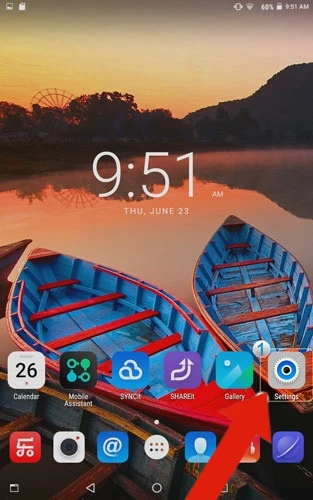
Passo 2: Toque em Backup e redefinição.
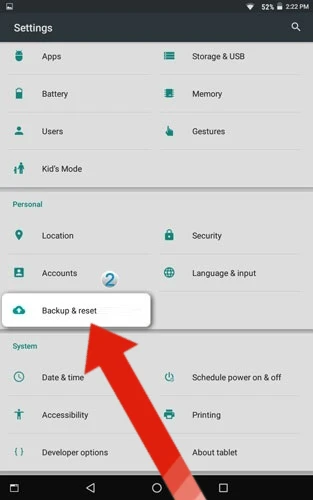
Passo 3: Toque em Redefinir dados de fábrica.
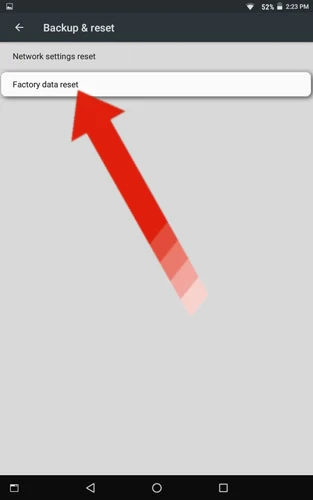
Passo 4: Toque em REDEFINIR TABLET. Digite a senha ou o PIN, caso seja solicitado.
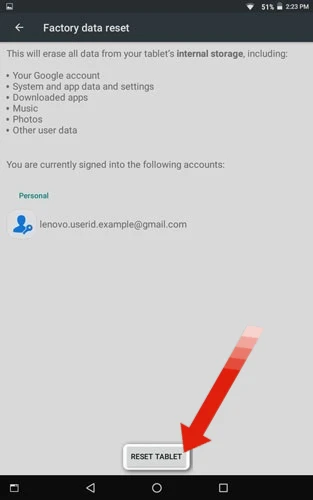
Passo 5: Toque em APAGAR TUDO para restaurar as configurações de fábrica.
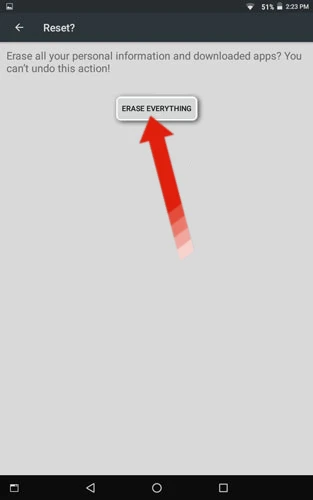
O tablet será reiniciado e, ao reiniciar, estará como novo, com todas as configurações e dados originais.
Como fazer backup no Lenovo Tab M9?
O recurso de backup integrado do Android permite fazer backup de seus dados para a nuvem ou para um dispositivo de armazenamento externo.
Para fazer o backup no Lenovo Tab M9, siga estas etapas:
- Toque em Configurações na tela inicial.
- Toque em Backup e redefinição.
- Toque em Backup de dados.
- Selecione os dados que deseja fazer backup.
- Toque em Backup.
Ao fazer backup, é importante fazer backup de todos os dados importantes, incluindo:
- Aplicativos
- Fotos
- Vídeos
- Música
- Contatos
- Calendários
- E-mails
Os dados selecionados serão copiados para a nuvem ou para o dispositivo de armazenamento externo conectado ao tablet.
Outras soluções para problemas no Lenovo Tab M9:
Se a redefinição das configurações de fábrica não resolver o problema que você está enfrentando, tente as seguintes soluções:
- Atualize o sistema operacional do tablet.
- Reinstale os aplicativos afetados.
- Restaure o dispositivo usando um backup.
- Se o problema persistir, entre em contato com o suporte técnico da Lenovo.
Nota: é vital ressaltar que, se o tablet Lenovo Tab M9 estiver enraizado e alguns programas ou arquivos integrados já foram excluídos, a redefinição pode não solucionar todos os problemas, e novos contratempos podem surgir. O processo de enraizamento, que concede ao usuário privilégios elevados no sistema operacional, pode interferir na eficácia da restauração de fábrica.
Ademais, os usuários devem estar cientes de que, embora a restauração de fábrica seja uma solução eficaz para muitos problemas, ela não resolve questões relacionadas a danos físicos ou falhas de hardware. Nestes casos, é recomendável procurar assistência técnica especializada.
A restauração de fábrica é uma ferramenta poderosa para resolver diversas falhas no tablet Lenovo Tab M9. Ao seguir corretamente as etapas mencionadas, os usuários podem recuperar a funcionalidade do dispositivo. No entanto, a consciência da perda de dados e a consideração de circunstâncias específicas, como o enraizamento do dispositivo, são essenciais para uma abordagem eficaz. Como sempre, em caso de dúvida ou persistência de problemas, buscar assistência técnica qualificada é a melhor opção.











